怎么安装共享的打印机
在现代社会共享经济逐渐成为一种新的生活方式,共享打印机也逐渐成为办公室和家庭中常见的设备之一,许多人仍然对如何安装共享的打印机以及如何在电脑上添加共享打印机感到困惑。事实上安装共享打印机并在电脑上进行添加是一项相对简单的任务,只需按照一些简单的步骤操作即可完成。本文将介绍如何安装共享的打印机以及如何在电脑上添加共享打印机,帮助读者更好地利用这一便捷的设备。
步骤如下:
1.依次打开电脑“控制面板”>“网络和共享中心”>“更改高级共享设置”。
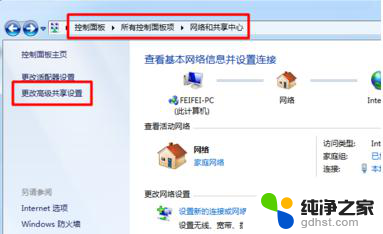
2.在“高级共享设置”页面下勾选“文件和打印共享”下的“启用文件和打印共享”选项,然后点“保存设置”。
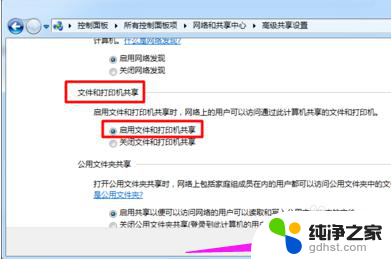
3.其他电脑就可以搜索共享打印机了。在其他电脑中打开“控制面板”>“设备和打印机”。
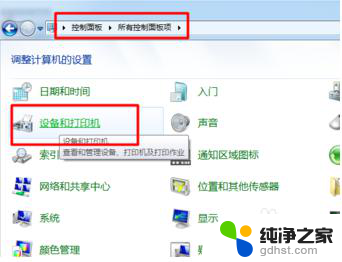
4.在“传真和打印机”下右键“添加打印机”。
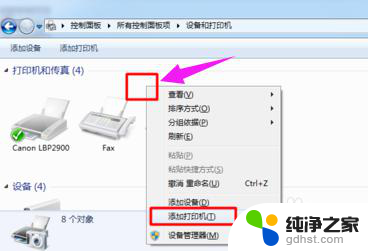
5.在打开的“添加打印机”窗口中选择“添加网络、无线或Bluetooth打印机”。
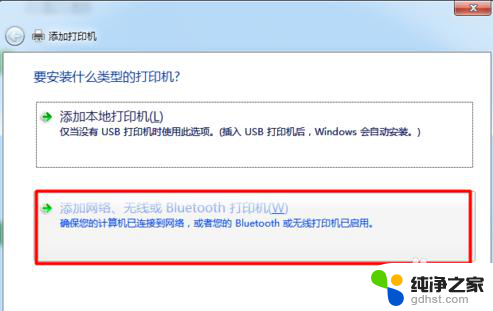
6.电脑会自动搜索局域网内共享的打印机,搜索到以后会出现以对方电脑名称、打印机品牌命名的“打印机名称”。选中打印机点“下一步”。
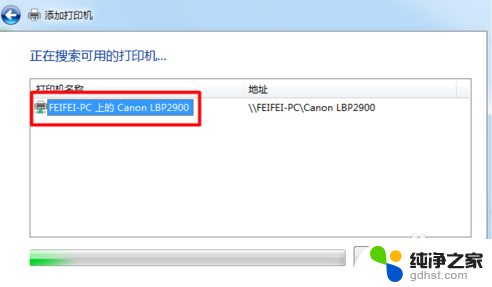
7.添加成功后会让你设置打印机名称,这里你可以设置也可以默认,设置好后点“下一步”。
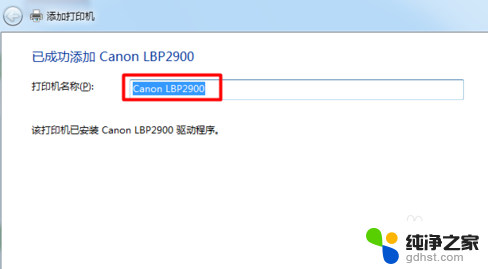
8.最后添加成功以后,你可以点窗口中的“打印测试页”来测试打印机是否能打印。如果不能打印就要检查打印机是否存在问题了。
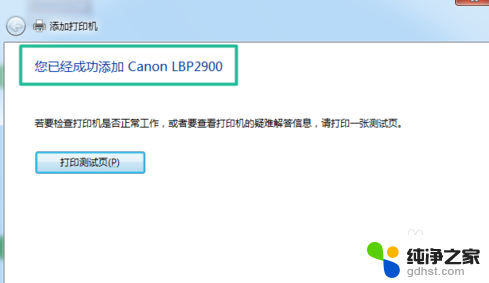
以上就是如何安装共享打印机的全部内容,有需要的用户可以根据小编提供的步骤进行操作,希望对大家有所帮助。
- 上一篇: 笔记本电脑无线网卡驱动安装失败
- 下一篇: 新电脑安装软件很慢怎么回事
怎么安装共享的打印机相关教程
-
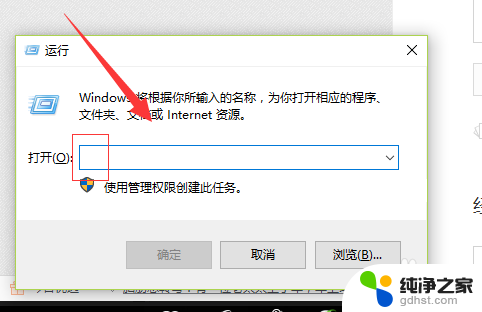 共享打印机还需要安装驱动吗
共享打印机还需要安装驱动吗2024-06-04
-
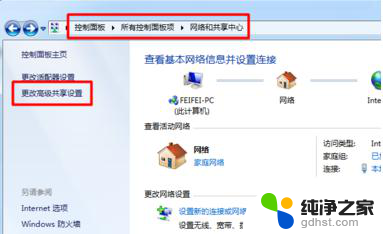 如何在电脑上安装网络共享打印机
如何在电脑上安装网络共享打印机2024-06-12
-
 打印机装驱动怎么安装驱动
打印机装驱动怎么安装驱动2024-05-15
-
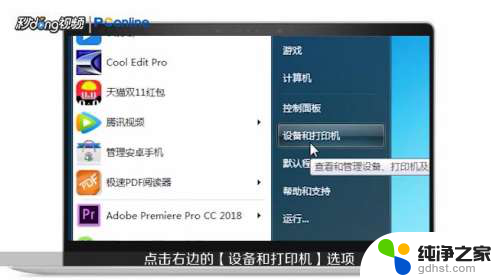 打印机卸载了怎么安装
打印机卸载了怎么安装2024-01-16
系统安装教程推荐